HP-UNIX常见命令实战详解
HPUNIX基础命令总结

HPUNIX相关1 基本命令1.1 修改系统参数set_parms,以root用户身份登录并键入以下命令:#/sbin/set_parms options其中,options代表以下选项之一:1.2 更改口令$passwd可以使用passwd命令设置或者更改口令,系统将提示您输入旧口令,然后,提示您输入新口令,并重新输入新口令进行确认。
1.3 列举文件#ls要查看有关文件的其他信息,请使用ll(long listing)命令:#ll1.4 查看文件使用more命令,可以逐屏查看文本文件。
对于多屏才能查看完,可以执行下列任何操作:(1) 按空格键,逐页滚动查看文件。
(2) 按B,逐页回滚查看。
(3) 按Enter键,逐行滚动查看文件。
(4) 按Q,结束查看文件并退出more。
1.5 显示文件的前几行和后几行通常,只需查看文件的起始部分(开头)和结束部分(结尾)。
查看文件的前几行可以使用head命令,如下所示:$head filename缺省情况下,将显示filename的前10行,包括空行。
查看文件的后10行,可以使用tail 命令,如下所示:$tail filename将显示filename的后10行,包括空白行。
head和tail均可附带数字参数,如下所示:$head 25 filename表示显示文件filename的前25行。
1.6 重命名、复制和删除文件(1) 使用mv重命名文件$mv myfile foofilemv命令还可用于将文件移动到系统中的其他位置。
(2) 使用cp复制文件$cp myfile myfile2(3) 使用rm删除文件$rm myfile2 使用方法2.1 如何判断服务器光纤卡和磁盘阵列正确连接切换到root用户,使用如下命令:#ioscan –fnCdisk有一列H/W Type,如果为CLAIMED表示连通,如果为NO_HW表示断开。
2.2 如何查看服务器和磁盘阵列建立的通道切换到root用户,使用如下命令:#strings /etc/lvmtab2.3 如何根据槽位确定网卡的名称在HP服务器后面有标识数字槽位的标牌,对应相应的槽位。
HP Unix Top命令总结

HP Unix Top命令总结HP Unix在大型企业级别主机中一直保持着较高的市场占有率,对于它的top命令,之前查阅了一些资料文档,这里总结一下如何分析里面的内容。
1.top命令的语法如下:top [-s time] [-d count] [-q] [-u] [-h] [-n number] [-f filename]-s time : 设置屏幕刷新的延时,单位为秒,默认值为5秒-d count : 设置屏幕刷新的次数,刷新显示完count次之后退出-q : 如果经过nice授权,使用-q可以使top运行得更快一些-u : 用显示User ID代替username,提高命令运行的速度-h : 当系统有多个CPU时,个别CPU的状态信息被隐藏,只显示平均状态值-n number : 设置每一屏幕显示的进程数目,number值超过进程最大数目,则设置无效-f filename : 输出重定向给定的文件名,默认为16个进程信息2.键盘控制命令如下:j : 切换到下一个屏幕k : 切换到前一个屏幕t : 切换到最初的屏幕q : 任意时候退出top运行3.显示格式分析,先看一个样例:Header显示信息:system: 机器名当前日期;Load averages表示系统在1分钟、5分钟、15分钟内运行的负载数(即运行队列中的平均进程数量,推荐3以下正常,大于5的话就表示性能有严重问题);接下来是进程总数和各种类型的进程数量(状态类别有run运行、sleep睡眠、idle停止、zombie僵尸)。
CPU State: 列举出了系统所有CPU的运行状态,每个CPU独占一行,各百分比依次代表LOAD平均负载进程数量、USER用户占用时间比、NICE被nice命令改变优先级的任务占用的时间比、SYS系统占用的时间比、IDLE空闲时间比,剩下列分别是BLOCK/SWAIT/INTR(代表中断)/SSYS四种状态占用的时间百分比。
HP-unix常用命令及日志
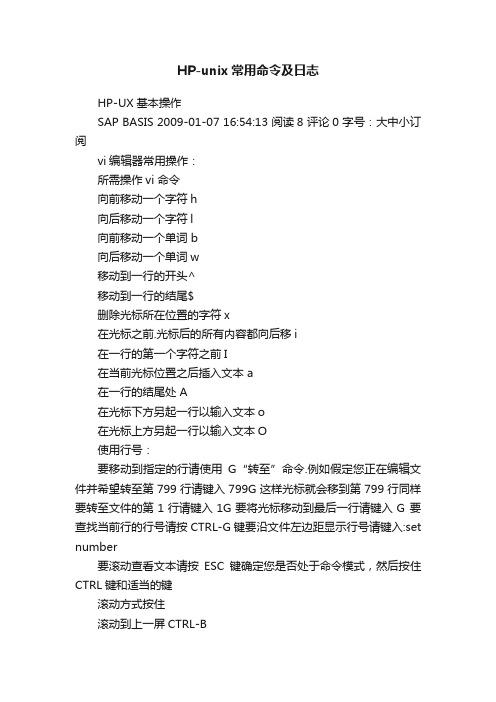
HP-unix常用命令及日志HP-UX基本操作SAP BASIS 2009-01-07 16:54:13 阅读8 评论0 字号:大中小订阅vi编辑器常用操作:所需操作vi 命令向前移动一个字符h向后移动一个字符l向前移动一个单词 b向后移动一个单词w移动到一行的开头^移动到一行的结尾$删除光标所在位置的字符x在光标之前.光标后的所有内容都向后移i在一行的第一个字符之前I在当前光标位置之后插入文本 a在一行的结尾处 A在光标下方另起一行以输入文本o在光标上方另起一行以输入文本O使用行号:要移动到指定的行请使用G“转至”命令.例如假定您正在编辑文件并希望转至第799行请键入799G这样光标就会移到第799行同样要转至文件的第1行请键入1G要将光标移动到最后一行请键入G 要查找当前行的行号请按CTRL-G键要沿文件左边距显示行号请键入:set number要滚动查看文本请按ESC键确定您是否处于命令模式,然后按住CTRL键和适当的键滚动方式按住滚动到上一屏CTRL-B向上滚动半屏CTRL-U向上滚动一行CTRL-Y滚动到下一屏CTRL-F向下滚动半屏CTRL-D向下滚动一行CTRL-E要自当前光标位置向上搜索,使用命令/pattern(要搜索的字符)并按下enter要自当前光标位置向下搜索,使用命令?pattern(要搜索的字符)并按下enter例如:/place enter如果vi找到了place,它将把光标定位在p处.要搜索place的其他匹配,按n表示继续朝同一方向搜索;N表示朝反方向搜索常用的删除命令:rm filenamerm -r dir(同时删除目录中所有东西)rm -ri dir(删除目录中所有东西前询问)使用另外的shell:直接在命令行提示符下面输入shell类型,比如csh或者ksh;查看系统中正在使用的shell用ps命令;要退出shell用exit永久更改登陆shell:$ chsh username full_shell_name,例如:$ chsh terry /usr/bin/csh%各种shell及其登陆教本:shell 系统登陆脚本本地登陆脚本POSIX /etc/profile $HOME/.profileC /etc/csh.login $HOME/.cshrc$HOME/.loginBourne /etc/profile $HOME/.profile在以下示例中将shell 提示符(PS1) 重新设置为Ready ==>如果PS1是shell变量则subshell 通过键入sh创建不会识别新值如果导出PS1 PS1 的值将传递到subshell$ PS1="Ready ==> " 设置shell变量PS1Ready ==> sh 键入subshell名$ exit Subshell当前有缺省提示符退出到原始shellReady ==> export PS1 使用export设置环境变量Ready ==> sh 进入subshellReady ==> Subshell识别新的PS1值Ready ==> exit 退出subshellReady ==> PS1="$ " 使用export 设置环境变量$ 返回到正常的工作环境三种shell都使用参数替换引用变量值参数替换表示用变量值替换变量名如果在变量名前加一个货币符号($)即发生参数替换例如在上文我们已了解到如何使用命令echo $SHELL确定登录shell$ echo SHELL 由于省略$将回显单词SHELLSHELL$ echo $SHELL如果加上$将回显SHELL的值/usr/bin/sh以下示例说明如何更改PATH 以将$HOME/bin 放在其他目录前并将当前目录作为搜索路径中的最后一个目录此示例假设用户使用的是POSIX shell$ echo $PATH/usr/bin/sh:/usr/bin:/usr/bin:/usr/contrib/bin:/usr/local/bin$ PATH=$HOME/bin:$PATH:. 包含作为最后一个元素的. 使当前目录成为$ echo $PATH 最后一个搜索目录/home/terry/bin:/usr/bin/sh:/usr/bin:/usr/bin:/usr/contrib/bin:/usr/local/bin:.在命令行中输入elm命令启用电子邮件,J和K用于上移下移可以通过nslookup命令获取远程主机列表,例如:# nslookup hpabc如果nslookup找到了远程系统,就能够在该系统中执行FTP命令在FTP工作模式下列举和创建目录:操作键入显示当前远程工作目录的名称pwd显示当前本地工作目录的名称!pwd将远程系统上的工作目录更改为remore_directory cd remote_directory将本地系统上的工作目录更改为local_directory lcd local_directory列举当前远程目录的内容ls创建远程目录mkdir remote_directory删除远程文件delete remote_file将文件复制到远程系统:rcp local_file remote_hostname:remote_file从远程系统复制文件:rcp remote_hostname:remote_file local_file将目录复制到远程系统:rcp -r local_dir remote_hostname:remote_dir从远程系统复制目录:rcp -r remote_hostname:remote_dir local_dir登陆到远程系统:rlogin remote_hostname要以其他用户身份登陆到远程系统,使用-l username选项,例如用户leslie可以使用以下命令从其他用户以登陆的本地系统登陆到远程系统hpabc:rlogin hpabc -l leslie处于rlogin下时,要在本地系统上执行命令,需要键入rlogin转义字符'~!'以及要在本地执行的命令,例如:~! pwd/home/leslie在远程系统上运行命令:remsh remote_hostname command列举远程主目录的内容:remsh hostname ls要将scores文件的所有权限授予用户george,使用命令chown george scores如果还想将scores所属的组也更改,使用命令chown george:team scoresumask的缺省值为0,说明每个用户对创建的新文件都具有读写权限-rw-rw-rw-,且每个用户对创建的新目录都具有读写或执行权限drwxrwxrwxumask的语法如下:umask who operator permissions确定当前的umask设置,输入umask -SHP-UX中的常见日志SAP BASIS 2009-01-07 16:56:33 阅读12 评论0 字号:大中小订阅/etc/rc.log/etc/rc 运行记录用读取文本文件的方法/var/adm/syslog/syslog.log 一般系统日志注意提示信息及对应的/var/adm/sw/*.log 软件安装日志日期,分析发生的相关问题/var/adm/wtmp 用户登录信息用last命令查看/var/adm/btmp 用户登录失败信息用lastb命令查看/var/sam/log/samlog SAM日志/var/spool/mqueue/syslog sendmail日志/etc/shutdownlog 关机(shutdown)信息/usr/adm/diag/LOGxxx 用工具查看/var/adm/nettl.LOG* 网络日志由HP工程师负责/var/adm/crash core dump文件由HP工程师负责文件清理。
[计划]hp-unix操作资料
![[计划]hp-unix操作资料](https://img.taocdn.com/s3/m/8ec630d22dc58bd63186bceb19e8b8f67c1cef97.png)
操作资料1.修改核心参数# cd /stand# cp vmunix vmunix.sav# /usr/lbin/sysadm/system_prep -k /stand/vm unix.sav -s /stand/system.sav# cp /stand/system.sav /stand/system# vi /stand/systemedit it and includenfile <whatever values you want/need># cd /stand/build# mk_kernel# kmupdate# shutdown -r -y now2.ORACLE10g的启动脚本3.查看命令:查看服务器安装的unix版本/usr/sbin/swlist -l bundle HPUXBaseAux查看当前操作系统的环境/usr/sbin/swlist HPUX11i-*确定系统或介质中包含的软件产品/usr/sbin/swlist列出安装在 /dvdrom 中的 DVD 上的所有产品及其版本/usr/sbin/swlist -s /dvdrom获得目录和产品的详细信息/usr/sbin/swlist -dvl product -a readme @ /dvdrom●系统安装:确定系统的型号model确定系统当前运行的操作系统版本uname -r确定系统当前安装的操作环境,请使用 swlist/usr/sbin/swlist HPUX11i-*确定系统或介质中包含的软件产品/usr/sbin/swlist●Hp-unix操作命令快速查看HP-UX磁盘信息#iosacn -funCdisk#ioscan -funCtape#ioscan -funCprinter1.用卷组名在/dev下创建一目录。
如果卷组名为vg01,则目录为:/dev/vg01。
在此目录下为该卷组创建一组设备文件。
hp-unix命令大集合3

hp-unix命令大集合3hp-unix命令大集合340、光驱如何使用#ioscan -funC disk找到光盘的路径如/dev/dsk/c3t2d0#mkdir /cdrom#mount /dev/dsk/c3t2d0 /cdrom#cd /cdrom就可以了。
用完后将目录退出到根目录下面,再使用umount /cdrom来释放光盘,便可以将光盘取出来。
如果想从光盘启动的话,那么就重新启动机器,并且敲击任意键便进入SEA,再用po来制定光盘的路径用光盘启动。
41、从光驱上安装informix的几种类型的压缩文件1)tar xvf /cdrom/IDS.tar; (压缩文件是TAR类型的)2) cpio -icvdBum < /cdrom/IDS.CPI (压缩文件是CPI类型的)42、双机配置必须两台机器都要配置的文件/etc/hosts/etc/services/.rhosts/etc/cmcluster/*43、如何查看当前的网络子网、网络的掩码是多少1)查看子网#netstat -in查看lan0对应的:Name Mtu Net/Dest Address Ipkts Ierrs Opkts Oerrs Collis Queuelan0 1500 172.0.8.0 172.0.8.68 3430395 0 1134355 0 0 0可知子网就是172.0.8.02)查看掩码查看/etc/rc3.d/netconfig.d/netconf文件中的netmasks字段就知道了。
44、如何创建数据库的DR主机:ontape -s -L 0onmode -d primary online2_net(备机的网络数据库)备机:ontape -ponmode -d secondary online1_net(主机的网络数据库)45、HP-UX的文件系统/ :根目录,以下的目录全部是子目录/etc :主要存放配置文件/usr :主要存放一般用户都可以执行的命令/var :主要存放unix核心/usr/sbin :主要是存放系统维护命令/usr/bin :主要是存放普通用户可以执行的命令/home :主要是作为普通用户的主目录/opt :主要是安装除了unix系统之外的应用程序/swap :交换区/temp :临时文件存放目录46、如何在安装完HP-UX的OS操作系统之后,来打双机的patch呢?#swinstall -s /cdrom/XSWHWCR1100 //先打CR#swinstall -s /cdrom/XSWGR1100 //再打GR再来安装第一张盘中的各个卡的驱动程序,以及安装unix用户的不受限制的协议备注:安装完成以后用命令swlist |grep 来查看有没有成功安装某个patch,如果觉得某个patch安装是错误的,不需要安装的话,那么可以用命令swremove -s 来进行删除。
HP-UNIX的常用命令
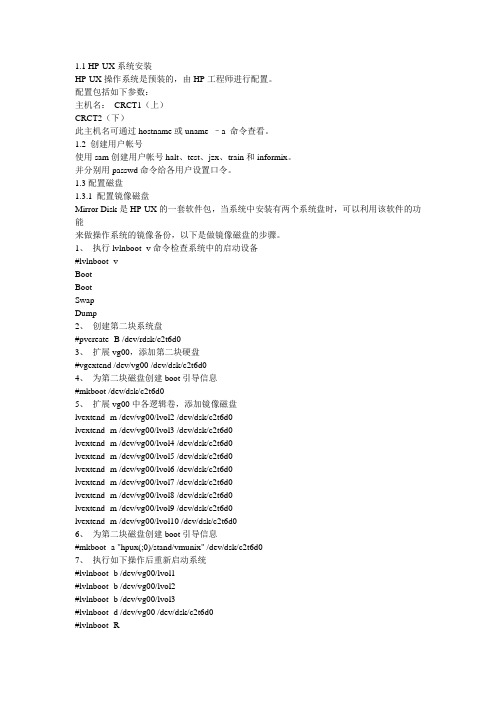
1.1 HP-UX系统安装HP-UX操作系统是预装的,由HP工程师进行配置。
配置包括如下参数:主机名:CRCT1(上)CRCT2(下)此主机名可通过hostname或uname –a 命令查看。
1.2 创建用户帐号使用sam创建用户帐号halt、test、jzx、train和informix。
并分别用passwd命令给各用户设置口令。
1.3配置磁盘1.3.1 配置镜像磁盘Mirror Disk是HP-UX的一套软件包,当系统中安装有两个系统盘时,可以利用该软件的功能来做操作系统的镜像备份,以下是做镜像磁盘的步骤。
1、执行lvlnboot -v命令检查系统中的启动设备#lvlnboot -vBootBootSwapDump2、创建第二块系统盘#pvcreate -B /dev/rdsk/c2t6d03、扩展vg00,添加第二块硬盘#vgextend /dev/vg00 /dev/dsk/c2t6d04、为第二块磁盘创建boot引导信息#mkboot /dev/dsk/c2t6d05、扩展vg00中各逻辑卷,添加镜像磁盘lvextend -m /dev/vg00/lvol2 /dev/dsk/c2t6d0lvextend -m /dev/vg00/lvol3 /dev/dsk/c2t6d0lvextend -m /dev/vg00/lvol4 /dev/dsk/c2t6d0lvextend -m /dev/vg00/lvol5 /dev/dsk/c2t6d0lvextend -m /dev/vg00/lvol6 /dev/dsk/c2t6d0lvextend -m /dev/vg00/lvol7 /dev/dsk/c2t6d0lvextend -m /dev/vg00/lvol8 /dev/dsk/c2t6d0lvextend -m /dev/vg00/lvol9 /dev/dsk/c2t6d0lvextend -m /dev/vg00/lvol10 /dev/dsk/c2t6d06、为第二块磁盘创建boot引导信息#mkboot -a "hpux(;0)/stand/vmunix" /dev/dsk/c2t6d07、执行如下操作后重新启动系统#lvlnboot -b /dev/vg00/lvol1#lvlnboot -b /dev/vg00/lvol2#lvlnboot -b /dev/vg00/lvol3#lvlnboot -d /dev/vg00 /dev/dsk/c2t6d0#lvlnboot -R#shutdown -h -y 08、在启动Main Menu出现时,从第二块磁盘启动Main Menu:>seaP0 0/0/2/0.6 intscsia.6 Random access mediasP1 0/0/2/1.6 intscsia.6 Random access mediasP0 0/4/0/0.0 Random access mediasP3 0/10/0/0.1 Random access mediasP4 1/10/0/0.5 Sequene access mediasMain Menu:>bo p19、系统启动以后执行如下操作#lvlnboot -v1.3.2添加磁盘阵列柜使用sam命令添加物理磁盘:sam ?Disks and File Systems(CRCT1)选定某个磁盘,在该磁盘上执行:?Disk Devices?Actions ?Disk Array Maitainece?bind出现的菜单可对选定的物理磁盘添加一个新的PV,共添加四个PV,其中两个64G,两个1GB。
HP-UNIX常用命令大全

HP-UNIX常用命令大全第一篇:HP-UNIX常用命令大全HP-UNIX常用命令大全从网上找的。
很不错,大家有空可以看看啊。
HP-UX常用命令1、cd命令的使用返回上一次的目录(cd-)2、Esc键的使用在命令行中可通过击两次Esc键来匹配当前目录中唯一的文件名,这样可节约击入长文件名的时间3、col命令的使用man cp | col –b >;cp.txt该命令可将cp命令的联机帮助手册输出为名为cp.txt的文本文件4、启动机器时执行的工作脚本(/etc/rc.config.d/)5、which命令的使用(查看某命令的绝对路径)which 命令名6、显示当前系统补丁安装情况(show_patches)7、中文环境的配置a、查看系统中安装的语言集(locale –a)b、显示当前语言环境变量(echo $LANG)c、如不为中文则修改(export LANG=zh_CN.hp15CN)d、sty –istrip8、查看系统信息和运行情况a、glanceb、topc、performance viewd、/opt/ignite/bin/print_manifest /var/opt/ignite/local/manifest/manifeste、/var/adm/syslog/syslog(系统运行日志)f、/var/adm/shutdownlogg、/var/adm/crash/h、/var/opt/sna/sna.erri、/var/adm/nettl.LOG000/usr/sbin/netfmt /var/adm/nettl.LOG000 >;net.log j、/usr/contrib./bin/info_col.11k、/var/adm/btmp(历史登录信息,可用last命令查看)l、/var/adm/wtmp(比btmp更详细的信息)m、/etc/rc.log(机器启动时的信息)n、/var/adm/sw/(有关软件包安装、删除的信息)9、查看系统当前init级别(who –r)10、显示系统不成功登录的历史纪录(lastb –R)11、ftp问题(如无法用某一用户进行ftp)a、将/etc/passwd中该用户的sh路径改为/usr/bin/kshb、在/etc/shells文件中将ksh的路径加入12、在HP11i环境下两台主机rlogin、rcp和ftp速率小于10mbps a、安装补丁(PHKL_25233、25389,PHNE_26728、27063)13、在HP11i环境下主机与路由器之间无法用大包进行ping命令a、在主机的/etc/rc.config.d/nddconf文件中增加ip_send_source_quench参数的配置b、ndd –c14、网络配置(含网卡地址、激活状态、路由地址)可通过修改/etc/rc.config.d/netconf文件来实现。
HPUX操作系统基本命令

知识标题HPUX操作系统基本命令问题描述解决方法操作命令1-1.处理目录pwd:显示当前工作目录&&cd directory_path:更改目录&&cd:更改为主目录&&mkdir directory_name:创建目录&&rmdir directory_name:删除空目录&&1-2.处理文件elm:阅读邮件&&ls:列举当前目录下的文件和目录&&ls -a:列举所有文件或目录包括隐藏点文件&lsf:列举文件并用/ 标记目录名&compress filename:压缩文件uncompress filename:解压缩文件vi file_name:创建或编辑文件more file_name:显示文件内容(按q 退出)head file_name:显示文件的前10 行tail file_name:显示文件的后10 行cp file_name file_copy:复制文件mv old_file new_file:将文件重命名为新文件名cat file1 >> file2:将file1 附加到file2 的结尾处rm file:删除file&rm -rf dir_name:删除目录dir_name 及其所有文件spell file_name:在文件中检查拼写1-3.打印lp file_name:打印文件lpstat -t:确定打印机的状态cancel request_id:取消打印请求1-4.查找和组织find .-name 'x*':在当前目录和子目录中查找以x 开头的文件grep word *:在当前目录下的所有文件中查找word 一词的所有匹配sort listfile:按字母顺序对listfile 进行排序date:显示日期和时间alias:列举所有命令的别名man command_name:查找HP-UX 命令信息echo $PATH:确定PATH 设置echo $SHELL:确定所用的shell1-5.安全操作passwd:创建或更改口令ll file_name:显示文件的权限ll -d directory_name:显示目录的权限chmod class=permissions name:更改文件或目录权限chown user name:更改文件或目录的所有权1-6.系统操作clear:清除屏幕set -o editor_name:设置命令行编辑器TERM=term_type:设置终端类型(从/usr/lib/terminfo 中选择term_type)& ps -ef:列举当前进程状态和PID&kill PID:终止进程passwd:创建或更改口令command < infile:将输入从文件重定向到命令command1 | command2:使用管道连接两个进程。
- 1、下载文档前请自行甄别文档内容的完整性,平台不提供额外的编辑、内容补充、找答案等附加服务。
- 2、"仅部分预览"的文档,不可在线预览部分如存在完整性等问题,可反馈申请退款(可完整预览的文档不适用该条件!)。
- 3、如文档侵犯您的权益,请联系客服反馈,我们会尽快为您处理(人工客服工作时间:9:00-18:30)。
下面是查看HP小型机的信息的命令集:1、机型#model9000/800/L2000-44注意:其中44是指每个cpu有440MHZ。
2、cpu个数#topCPU LOAD USER NICE SYS IDLE BLOCK SWAIT INTR SSYS0 0.02 0.0% 0.0% 0.% 0.0% 0.0% 0.0% 0.0%1 0.00 0.6% 0.0% 0.% 0.0% 0.0% 0.0% 0.0%2 0.00 2.% 97.0% 0.0% 0.0% 0.0% 0.0%3 0.00 0.4% 0.0% 0.0% 99.6% 0.0% 0.0% 0.0% 0.0%3、硬盘的大小信息#diskinfo /dev/rdsk/c1t0d0SCSI describe of c1t0d0:vendor: SEAGATEproduct id: ST39204LCtype: direct accesssize: 8891556 Kbytesbytes per sector: 5124、硬盘的个数#ioscan -funC diskdisk 0 0/0/1/1.0.0 sdisk CLAIMED DEVICE SEAGATE ST39204LC /dev/dsk/c1t0d0 /dev/rdsk/c1t0d0disk 1 0/0/1/1.2.0 sdisk CLAIMED DEVICE SEAGATE ST39204LC /dev/dsk/c1t2d0 /dev/rdsk/c1t2d0disk 2 0/0/2/0.0.0 sdisk CLAIMED DEVICE SEAGATE ST39204LC /dev/dsk/c2t0d0 /dev/rdsk/c2t0d0disk 3 0/0/2/0.2.0 sdisk CLAIMED DEVICE SEAGATE ST39204LC /dev/dsk/c2t2d0 /dev/rdsk/c2t2d0disk 4 0/0/2/1.2.0 sdisk CLAIMED DEVICE HP DVD-ROM 305 /dev/dsk/c3t2d0 /dev/rdsk/c3t2d0disk 5 0/4/0/0.8.0 sdisk CLAIMED DEVICE SEAGATE ST39236LC /dev/dsk/c4t8d0 /dev/rdsk/c4t8d05、查看操作系统版本和license#uname -aHP-UX scp1 B.11.00 U 9000/800 1124961527 unlimited-user license6、如何查看内存#dmesgMemory Information:physical page size = 4096 bytes, logical page size = 4096 bytesPhysical: 2097152 Kbytes, lockable: 1866308 Kbytes, available: 1902728 Kbyts 7、如何查看文件系统#bdfFilesystem kbytes used avail %used Mounted on/dev/vg00/lvol3 1025617 24790 898265 3% //dev/vg00/lvol1 700691 35482 595139 6% /stand/dev/vg00/lvol8 2097152 436927 1557195 22% /var/dev/vg00/lvol7 1048576 481524 531631 48% /usr/dev/vg00/lvol6 255253 148 229579 0% /tmp/dev/vg01/lv_tellin2051553 127152 1719245 7% /tellin/dev/vg00/lvol5 2097152 81783 1889462 4% /opt/dev/vg01/lv_informix2051553 413823 1432574 22% /opt/informix/dev/vg00/lvol4 524288 1229 490375 0% /home存在两个文件中:/etc/fstab /etc/mnttab8、查看卷组、卷组所包括的逻辑卷、以及该卷组所包括的物理磁盘#vgdisplay -v vg00则结果都是按照逻辑卷组、逻辑卷、物理磁盘的顺序全部显示。
9、查看卷组、逻辑卷的位置#cd /dev/在该目录下面有所有的逻辑卷组,再进入某个逻辑卷组,则看到它所有的所有逻辑卷了。
10、激活/去激活卷组#vgchange -a y 卷组名(激活)#vgchange -a n 卷组名(去激活)11、创建卷组、逻辑卷、文件系统的一系列命令格式化#pvcreate /dev/rdsk/c0t1d0 (这里假设有块盘的设备文件名是c0t1d0)创建卷组名#mkdir /dev/vglock创建卷组的设备文件名字#mknod /dev/vglock/group c 64 0x010000 (这里注意group不能重复)创建卷组#vgcreate /dev/vglock /dev/dsk/c0t1d0 (将物理磁盘c0t1d0加给该卷组)激活卷组#vgchange -a y /dev/vglock创建逻辑卷lv_informix#lvcreate -n lv_informix /dev/vglock给逻辑卷增加大小#lvextend -l 50 /dev/vglock/lv_informix (单位是页,页的大小再创建卷组时已经确定,不可以再更改,一般缺省为4M,所以是200M)或者#lvextend -L 200 /dev/vglock/lv_informix (这是带大写的L参数,表示是以M为单位来分配的大小的。
)如果还要将该卷组变为文件系统的话,那么如下创建文件系统#newfs -F hfs /dev/vglock/rlv_informix创建文件系统挂接的目录#mkdir /informix将文件系统挂接上去#mount /dev/vglock/lv_informix /informix12、删除卷组、逻辑卷删除逻辑卷#lvremove /dev/vglock/lv_informix去激活卷组#vgchange -a /dev/vglock (如果不能够去激活,则可以用如下命令强行去激活,vgchange -c n /dev/vglock)预删除卷组#vgexport -p -s -m /tmp/vglock.map /dev/vglock删除卷组#vgexport -s -m /tmp/vglock.map /dev/vglock13、创建共享卷组在的一台已经创建卷组的机器上先去激活#vgchange -a n /dev/vglock预删除卷组#vgexport -p -s -m /tmp/vglock.map /dev/vglock将map文件传送到另外一台机器#rcp scp1:/tmp/vglock.map scp2:/tmp/vglock.map在另外一台机器上导入卷组之前要先创建卷组名#mkdir /dev/vglock创建group节点文件#mkno /dev/vglock/group c 64 0x010000 (该节点一定要和第一台机器一致) 导入卷组#vgimport -s -m /tmp/vglock.map /dev/vglock14、informix的版本的收集#su - informixinformix>;onstat -这样可以看到informix的版本。
15、双机维护命令在一台运行以下命令先将两个节点的cluster守护进程都拉起来,然后还会自动的将应用也拉起来。
cmruncl;或者先在主机上运行双机的守护进程,再将备机节点加入,然后再来将应用制定在某个节点上运行,那么指定的节点就应该是主机。
cmruncl -n scp1;cmrunnode scp2;cmrunpkg -n scp1 -v scp_service;查看双机的状态cmviewcl -v;cmviewcl ;cmquerycl;cmviewconf;双机切换方法一:可以停止主机cmhaltnode scp1方法二:可以手工切换应用cmhaltpkg -n scp1 -v scp_service(将应用scp_service从scp1机器上停止运行)或者su - tellinstellin>;kill_scp.sh或者su - informixinformix>;onmode -kuy主机切换后的节点要重新变为可以切换的节点,必需要运行如下命令cmmodepkg e -n scp1 -v scp_service (应用scp_service可以下次再切回scp1节点)有时候为了诊断备机,特将备机设置为不可以运行应用的节点,如cmmodepkg d -n scp1 -v scp_service (节点scp1上是不可以运行应用scp_ service)16、双机的配置文件的位置#cd /etc/cmcluster/ (双机守护进程的配置文件cmcluster.asc)#cd /etc/cmcluster/scppkg/ (双机的应用配置文件scppkg.asc,control.sh, scppkg.sh,这三个文件中有一个文件是用来制定双机的浮动IP的)17、双机维护命令的位置#cd /usr/sbin/ (用ls cm*可以看到所有关于双机的执行命令)18、双机的配置》》》配置cmcluster.asc;检查cmcluster.asc配置文件的有效性#cmcheckconf -v -C cmcluster.asc如果配置不对,则会有错误提示,根据错误提示再来更正,直到正确后才来应用该配置文件#cmapplyconf -f -v -C cmcluster.asc如果觉得应用后配置要重新更改,可以将配置文件删除#cmdeleteconf -v -c scp1#cmdeleteconf -v -c scp2》》》配置应用文件scppkg.asc,control.sh,scppkg.sh检查三个文件的有效性#cmcheckconf -v -P scppkg.asc如果配置不对,则会有错误提示,根据错误提示再来更正,直到正确后才来应用该配置文件#cmapplyconf -f -v -C scppkg.asc如果觉得应用后配置要重新更改,可以将配置文件删除#cmdeleteconf -v -c scp1#cmdeleteconf -v -c scp2备注:这里所指的删除是在需要单机诊断双机的时候才会用到,否则不需要这么负责,只需要重新应用一下就可以了,原来的删不删除无所谓。
